- 何人かのユーザーが CtrlAltデル ショートカットは彼らを引き起こします PC 凍結する。 これは大きな問題になる可能性がありますが、当社のソリューションの1つを使用して修正できるはずです。
- このキーの組み合わせで問題が発生する可能性のある原因の1つは、悪意のあるソフトウェアに関連している可能性があります。 これがこの問題を修正する理由です。マルウェアがないかPCをスキャンすることを強くお勧めします。
- Ctr + Alt + Delは、ユーザーがを開くのに役立ちます タスクマネージャー Windowsのアプリとタスクマネージャーの助けを借りて、Ctr + Alt + Delの問題を修正することもできます。
- その他のWindowsエラー修正については、専用の Windows10エラーハブ。
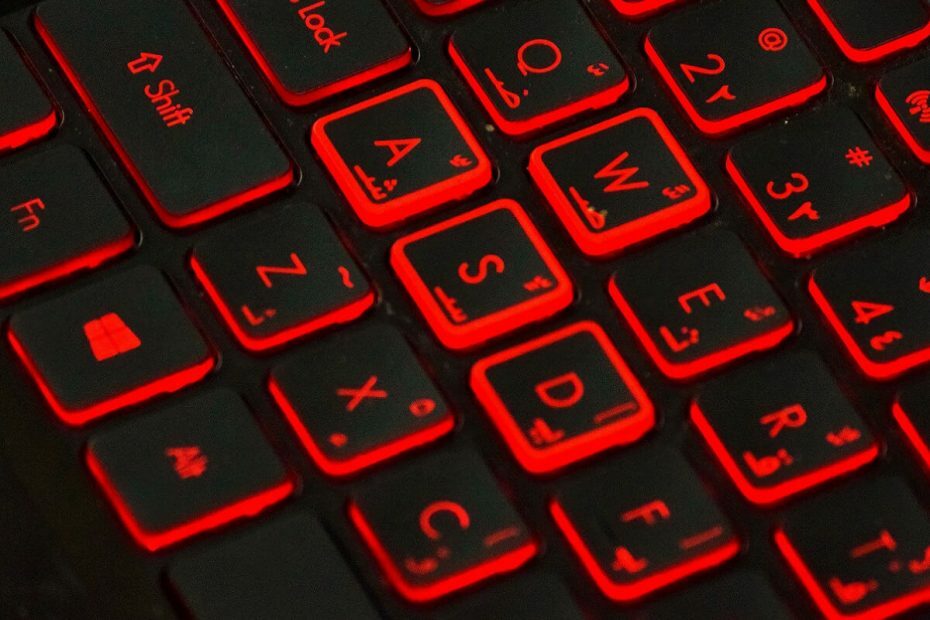
- RestoroPC修復ツールをダウンロードする 特許技術が付属しています(特許が利用可能 ここに).
- クリック スキャン開始 PCの問題を引き起こしている可能性のあるWindowsの問題を見つけるため。
- クリック 全て直す コンピュータのセキュリティとパフォーマンスに影響を与える問題を修正する
- Restoroはによってダウンロードされました 0 今月の読者。
開きたい場合 タスクマネージャー WindowsまたはWindowsデバイスでは、3つの組み合わせを使用する必要があります キーボード ボタン:ctrl + alt + del。 残念ながら、 ctrl altdelシーケンス Windows10デバイスで動作していません。 なぜそれが起こっているのですか?
サードパーティのアプリをインストールした後、または非公式のファームウェアでシステムを更新した後は、ctrl + alt + delが機能しない可能性があります。
これらのサードパーティアプリはレジストリに変更を加えており、デフォルト値を変更することにより、ctrl + alt + del機能が機能しなくなります。
したがって、このWindowsの問題を修正するには、レジストリにアクセスして、自分で値を変更する必要があります。 ただし、この問題の詳細については、遠慮なく以下のガイドラインを確認してください。
Ctrl Alt Delは、最もよく使用されるものの1つです。 キーボードショートカット、そしてそれを使用できないことは、多くのユーザーにとって大きな問題になる可能性があります。 これは大きな問題であるため、この記事では次の問題について説明します。
- Ctrl Alt Delが機能しない–PCがフリーズしている –数人のユーザーが、Ctrl AltDelショートカットを使用するとPCがフリーズすることを報告しました。 これは大きな問題になる可能性がありますが、当社のソリューションの1つを使用して修正できるはずです。
- Ctrl AltDelがログイン画面で機能しない –ユーザーによると、これは キーボードショートカット ログイン画面で彼らのために働いていません。 これは通常、サードパーティのアプリケーションに関連しており、問題のあるアプリケーションを見つけて削除することで修正できます。
- Ctrl Alt DelがPCのロック、ロック解除に機能しない –多くのユーザーは、このショートカットを使用してPCをロックまたはロック解除します。 ただし、 キーボードショートカット が機能していない場合、PCをロックまたはロック解除することはできません。
- Ctrl AltDelがラップトップキーボードで機能しない –この問題はラップトップに影響を与える可能性があります キーボード 同様に、この問題が発生した場合は、必ずUSBキーボードを使用してみて、問題が解決するかどうかを確認してください。
- Ctrl AltDelがウイルスのために機能しない –マルウェアに感染すると、Ctrl AltDelショートカットが機能しなくなる場合があります。 この問題が発生した場合は、ウイルス対策ツールを使用してPCをスキャンすることを強くお勧めします。
Ctrl + Alt + Delが機能しない問題を修正するにはどうすればよいですか
1. レジストリエディタを使用する
- を起動します 実行 Windows 8デバイスのウィンドウ–これを行うには Windows + R 同時にボタン。
- 次に、入力フィールドに次のように入力します Regedit. 押す 入る またはをクリックします OK レジストリエディタを起動します。
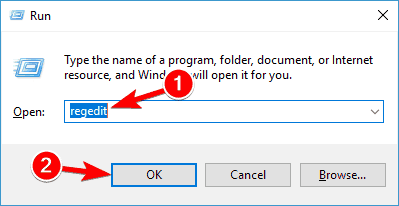
- 左側のペインで次の場所に移動します HKEY_CURRENT_USERSoftwareMicrosoftWindowsCurrentVersionPoliciesSystem.
- 上記のキーが存在しない場合は、 HKEY_CURRENT_USERSoftwareMicrosoftWindowsCurrentVersionPolicies. [ポリシー]を右クリックして、 新規>キー. 入力します システム 新しいキーの名前として。 作成したら システム キー、それに移動します。
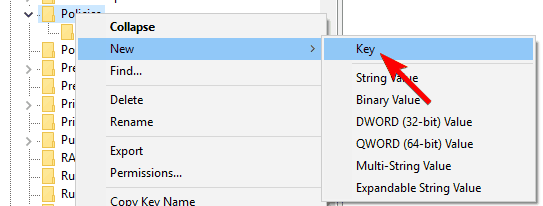
- レジストリの右側のパネルから DisableTaskMgr ダブルクリックしてプロパティを開きます。 このDWORDが利用できない場合は、右ペインを右クリックして、 新規> DWORD(32ビット)値 それを作成します。 入る DisableTaskMgr DWORDの名前として。
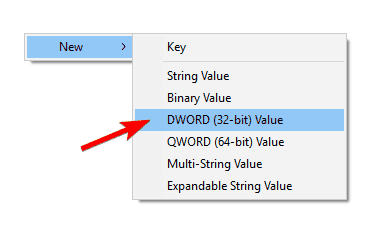
- この時点で、値1はこのキーを有効にしてタスクマネージャーを無効にすることを意味し、値0はこのキーを無効にしてタスクマネージャーを有効にすることを意味することを知っておく必要があります。 希望の設定 値データ をクリックします OK 変更を保存します。

- したがって、必要な値を設定してから、レジストリエディタを閉じて、Windows10を再起動します。
PCが再起動したら、Ctrl Alt Delショートカットを使用して、問題が解決したかどうかを確認してください。
レジストリエディタにアクセスできませんか? 物事は見た目ほど怖くはありません。 このガイドを確認して、問題をすばやく解決してください。
2. 最新のアップデートをインストールする
Ctrl Alt DelショートカットがPCで機能しない場合は、更新がないことが問題である可能性があります。 特定のバグがWindowsに表示され、この問題や他の多くの問題が発生する可能性があります。
ただし、不足している更新をインストールすることで、この問題を修正できます。 更新を手動で確認するには、次の手順を実行します。
- を開きます 設定アプリ. あなたは単に押すことによってそれを行うことができます Windowsキー+ I あなたに キーボード.
- いつ 設定アプリ を開き、に移動します 更新とセキュリティ セクション。
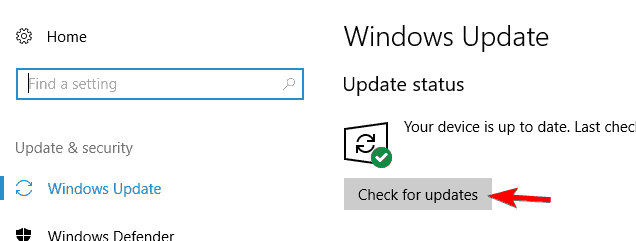
- 今クリック 更新を確認する ボタン。 Windowsは、利用可能な更新をチェックし、バックグラウンドで更新をダウンロードします。
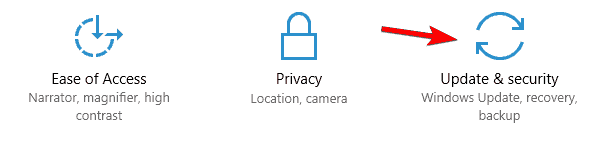
最新のアップデートをダウンロードした後、問題を解決し、 キーボード ショートカットが再び機能し始めるはずです。
PCが動かなくなったCTRL ALT DELETE画面? 慌てる必要はありません! そのための適切なソリューションがあります。
3. PCをスキャンしてマルウェアを探します
マルウェアに感染したため、Ctrl AltDelがPCで機能していないと報告したユーザーが何人かいました。 この問題を解決するには、PCをスキャンしてマルウェアを検出することを強くお勧めします。
ユーザーは、を使用してこの問題を解決できたと報告しました Malwarebytes またはSUPERAntiSpyware。
システムスキャンを実行して、潜在的なエラーを発見します

Restoroをダウンロード
PC修復ツール

クリック スキャン開始 Windowsの問題を見つけるために。

クリック 全て直す 特許技術の問題を修正するため。
Restoro修復ツールを使用してPCスキャンを実行し、セキュリティの問題と速度低下の原因となるエラーを見つけます。 スキャンが完了した後、修復プロセスにより、破損したファイルが新しいWindowsファイルおよびコンポーネントに置き換えられます。
将来的にマルウェア感染を防ぎたい場合は、試してみることを強くお勧めします Bitdefender (世界一)または ブルガード. どちらも優れたウイルス対策ソリューションであり、すべてのマルウェア感染からユーザーを保護します。
4. キーボードを確認してください
Ctrl Alt Delショートカットが機能しない場合は、問題が発生している可能性があります。 キーボード. あなたの キーボード 問題がある場合は、別のPCに接続することをお勧めします。 また、別のを使用してみることができます キーボード PCで、それが機能するかどうかを確認します。
何人かのユーザーは、別のユーザーを使用して問題を修正したと報告しました キーボード. 彼らによると、別のものを使用した後 キーボード Ctrl AltDelコマンドが彼らの作業を開始しました キーボード 同じように。
これは珍しい解決策ですが、ユーザーからはうまくいくとの報告がありましたので、ぜひお試しください。
5. MicrosoftHPCパックを削除する
何人かのユーザーがCtrlAltDelと LogonUI.exe. 彼らによると、問題はMicrosoft HPC Packに関連しており、それを修正するには、PCからMicrosoft HPCPackを削除する必要があります。
コンピューターからMicrosoftHPC Packを削除すると、問題は完全に解決され、Ctrl AltDelショートカットが再び機能するようになります。
Microsoft HPC Packに関連付けられているすべてのファイルを削除するには、アンインストーラーを使用する必要がある場合があることに注意してください。
このアプリケーションとそれに関連するすべてのファイルを完全に削除したい場合は、必ず試してください IOBitアンインストーラー または Revoアンインストーラー.
6. クリーンブートを実行します
サードパーティのアプリケーションやサービスがPCに干渉し、このエラーや他の多くのエラーが発生する場合があります。 この問題の原因となっているアプリケーションを見つけるには、クリーンブートを実行する必要があります。
これはかなり単純で、次の手順に従って実行できます。
- 押す Windowsキー+ R MSConfigと入力します。 押す 入る またはをクリックします OK.
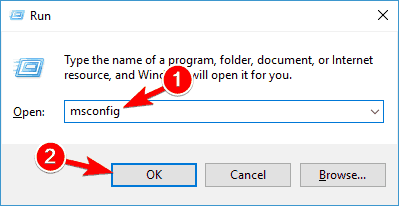
- 案内する サービス タブ、チェックしてください すべてのMicrosoftサービスを非表示にする ボックスをクリックしてクリックします すべて無効にする ボタン。
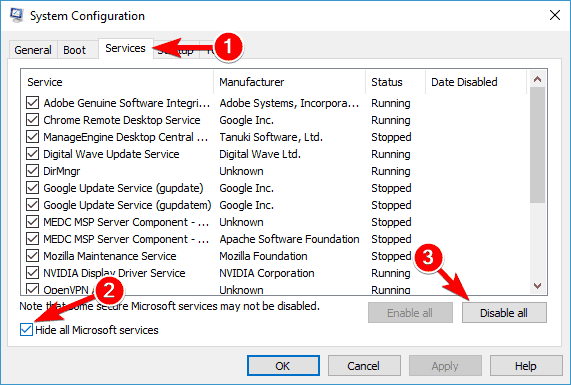
- 次に、に移動します 起動 タブをクリックしてクリックします 開いた タスクマネージャー.
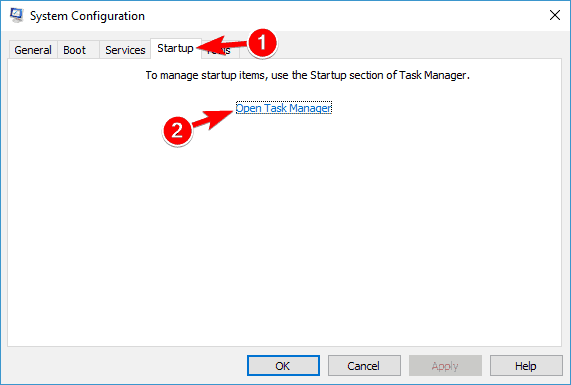
- すべてのスタートアップアプリケーションのリストが表示されます。 リストの最初のエントリを右クリックして、 無効にする メニューから。 すべてのスタートアップアプリを無効にするまで、この手順を繰り返します。
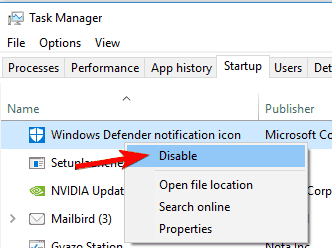
- 今、に戻ります システム構成 ウィンドウをクリックしてクリックします 適用する そして OK.
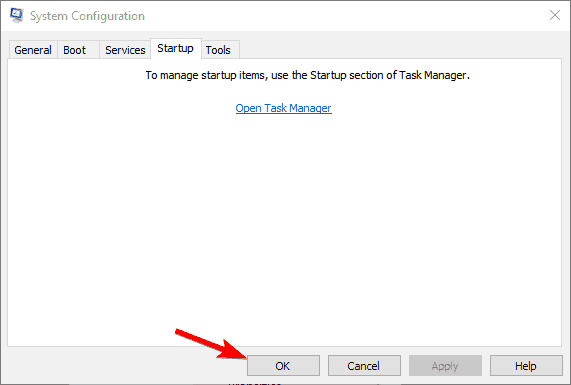
- PCを再起動するように求められたら、今すぐ再起動するオプションを選択します。
Windows 10が起動しませんか? この包括的なガイドに従って、問題をすばやく解決してください。
PCが再起動したら、問題が再発するかどうかを確認します。 そうでない場合は、問題のあるアプリケーションが見つかるまで、サービスとアプリケーションを1つずつ有効にする必要があります。
各アプリケーションまたはサービスが変更を適用できるようにした後、PCを再起動する必要があることに注意してください。
問題のあるアプリケーションを見つけたら、PCから削除するか、更新するか、無効のままにしておくことができます。
 まだ問題がありますか?このツールでそれらを修正します:
まだ問題がありますか?このツールでそれらを修正します:
- このPC修復ツールをダウンロードする TrustPilot.comで素晴らしいと評価されました (ダウンロードはこのページから始まります)。
- クリック スキャン開始 PCの問題を引き起こしている可能性のあるWindowsの問題を見つけるため。
- クリック 全て直す 特許技術の問題を修正する (読者限定割引)。
Restoroはによってダウンロードされました 0 今月の読者。


